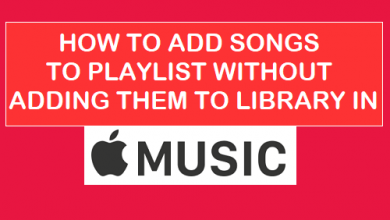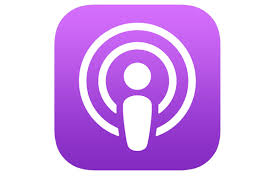Три способа экспортировать контакты с iPhone

[ad_1]
📱⭐
В: Как мне экспортировать контакты из айфон?
«Моя цель — сделать резервную копию контактов iPhone, желательно распечатать список. Я попытался сам зайти в «Настройки»> «Почта, контакты, календарь»> «iCloud». У меня есть контакты «Вкл» (но я не делал резервную копию iCloud, потому что я не уверен, что мои данные меньше 5 ГБ). Делать это в одиночку не помогает».
Может ли кто-нибудь посоветовать мне лучший способ экспортировать контакты iPhone без большого беспорядка? Заранее спасибо.
Вот вопрос, который я нашел в сообществах Apple, и на самом деле у многих пользователей есть один и тот же вопрос. iTunes и iCloud не всегда полезны, и нам нужны более эффективные способы экспорта контактов с iPhone. И здесь в статье будут рассмотрены три способа, как экспортировать контакты с iPhone и продолжить, чтобы получить то, что вам нужно.
- Способ 1: экспортировать контакты на iPhone в контакты Windows
- Способ 2: экспортировать все контакты с iPhone в Gmail
- Способ 3: Гибкий экспорт контактов с iPhone на ПК/Mac
Способ 1. Экспорт контактов на iPhone в контакты Windows
- Откройте iTunes на своем компьютере, с которым вы его синхронизируете, и подключите iPhone к компьютеру. Откройте программу Контакты Windows.
- Вернитесь в iTunes, нажмите на значок iPhone и перейдите в «Информация». Установите флажок «Синхронизировать контакты с», а затем выберите «Контакты Windows» в меню. Затем нажмите «Применить» в правом нижнем углу интерфейса.
- Затем он попросит вас объединить или заменить. Выберите ОБЪЕДИНИТЬ, иначе ваши контакты на iPhone будут удалены.

Вот и все. Теперь вы можете проверить приложение «Контакты» на своем компьютере, и контакты iPhone должны быть там.
Способ 2. Экспортировать все контакты с iPhone в Gmail
Аналогично первому способу, вы также можете экспортировать контакты iPhone через Gmail.
Для этого вы можете открыть свой iTunes. Выберите «Информация» и установите флажок «Синхронизировать контакты с контактами Google».
После того, как вы нажмете «Настроить», а затем войдете в свою учетную запись Gmail и нажмете «Применить», ваши контакты будут экспортированы напрямую в вашу учетную запись Gmail.

Эти два способа просты в использовании и не требуют денег, что хорошо для пользователей. Но все же отметим, что далеко не все пользуются контактами Windows. И многие пользователи не используют учетную запись Gmail. Есть ли более гибкое решение для экспорта списка контактов с iPhone? Посмотрите, удовлетворит ли ваш запрос третий способ.
Способ 3. Гибкий экспорт контактов с iPhone на ПК / Mac
На рынке существует множество инструментов для передачи данных iOS, которые могут экспортировать данные непосредственно с вашего iPhone/iPad/iPod Touch на ваш компьютер и избавить вас от беспокойства о потере данных. И мы порекомендуем один отличный инструмент для переноса и покажем, как экспортировать контакты iPhone на компьютер.
iMyFone iTransor Lite

1 000 000+ загрузок
Ключевая особенность:
- Выборочно экспортируйте более 18 типов данных, таких как контакты, сообщения, данные WhatsApp, голосовые заметки и т. д., с iPhone/iPad/iPod touch или из резервной копии iTunes/iCloud.
- Сделайте резервную копию всех данных на iPhone или только резервных копий сообщений, данных WhatsApp и данных WeChat.
- С iMyFone D-Port вы можете бесплатно просматривать данные своего iPhone через пробную версию.
- Он совместим практически со всеми устройствами iOS, включая новейшие iPhone X и iPhone 8 с версией iOS 11.
Попробуйте бесплатноПопробуйте бесплатно
Подготовка:
Ваш iPhone, один кабель, ваш ПК или Mac.
Руководство по экспорту контактов iPhone
Шаг 1. Запустите iMyFone D-Port. На левой панели выберите «Резервное копирование и экспорт с устройства», а затем нажмите «Экспорт данных».

Шаг 2. Затем выберите «Контакты» из типов данных, подключите iPhone к компьютеру и нажмите «Далее», чтобы сканировать устройство.

strong>Шаг 2. Когда сканирование завершится, все контакты будут отображаться. После того, как вы проверите все контакты, которые вам нужно экспортировать, просто нажмите «Экспорт» и создайте один путь для хранения этих контактов на вашем компьютере для вашего использования. Таким образом, всего за несколько минут ваши контакты экспортируются на ваш компьютер в виде определенного файла, который позволяет вам удобно просматривать или распечатывать.

Заключение
Я надеюсь, что любой из трех способов будет полезен для вас, и если вы знаете другие ответы для экспорта списка контактов с iPhone, оставьте комментарий, и мы будем очень признательны за это.
Попробуйте бесплатноПопробуйте бесплатно
[ad_2]
Заключение
В данной статье мы узналиТри способа экспортировать контакты с iPhone
.Пожалуйста оцените данную статью и оставьте комментарий ниже, ели у вас остались вопросы или пожелания.